
Πίνακας περιεχομένων:
- Συγγραφέας John Day [email protected].
- Public 2024-01-30 08:35.
- Τελευταία τροποποίηση 2025-01-23 14:39.

Γιατί;
Κάθε καλό πάρτι χρειάζεται μερικά φώτα! Αλλά τα εφέ φωτισμού μπορούν να κοστίσουν εκατοντάδες δολάρια, κάτι που είναι αρκετά ακριβό για μια συσκευή που θα χρησιμοποιηθεί μόνο μερικές φορές το χρόνο.
Με αυτό το διδακτικό μπορείτε να έχετε εφέ φωτισμού παρόμοια με ένα σαρωτή ή κινούμενο κεφάλι που θα εντυπωσιάσουν κάθε επισκέπτη του πάρτι
Βήμα 1: Απαιτούνται εξαρτήματα/εργαλεία


Οι συσκευές που χρησιμοποιούνται για αυτό το έργο είναι εύκολο να αποκτηθούν. Αν δεν έχετε προβολέα, ένας φίλος σας μπορεί να έχει έναν απλό δημιουργικό.
Απαιτούνται οι ακόλουθες συσκευές:
- βιντεοπροβολέας (οποιοδήποτε θα λειτουργήσει)
- εναλλακτικό μηχάνημα ομίχλης ή diy
- έναν υπολογιστή - ένα φορητό υπολογιστή για λόγους απλότητας
- τα απαιτούμενα καλώδια για τη σύνδεση του υπολογιστή με τον προβολέα
- ΠΡΟΑΙΡΕΤΙΚΟ: τρίποδο εάν ο προβολέας σας υποστηρίζει ακόμη και έναν
Βήμα 2: Ομίχλη


Για να κάνετε το φως ορατό στο μεσαίο αέρα θα χρειαστείτε την κατάλληλη ομίχλη στο δωμάτιο! Για καλύτερα αποτελέσματα και ευκολία, θα πρέπει να χρησιμοποιήσετε ένα κατάλληλο μηχάνημα ομίχλης, ή μπορείτε επίσης να το φτιάξετε μόνοι σας, υπάρχουν πολλά διδακτικά μέσα.
Συνδέω αυτό το διδακτικό (η δεύτερη φωτογραφία είναι από αυτό) από τον makendo επειδή έφτιαξε ένα μηχάνημα ομίχλης με μπαταρία από ένα βάζο.
Εάν έχετε άτομα που κάνουν ατμό στο πάρτι σας, μπορείτε να παραλείψετε αυτό το βήμα
Βήμα 3: Το Λογισμικό
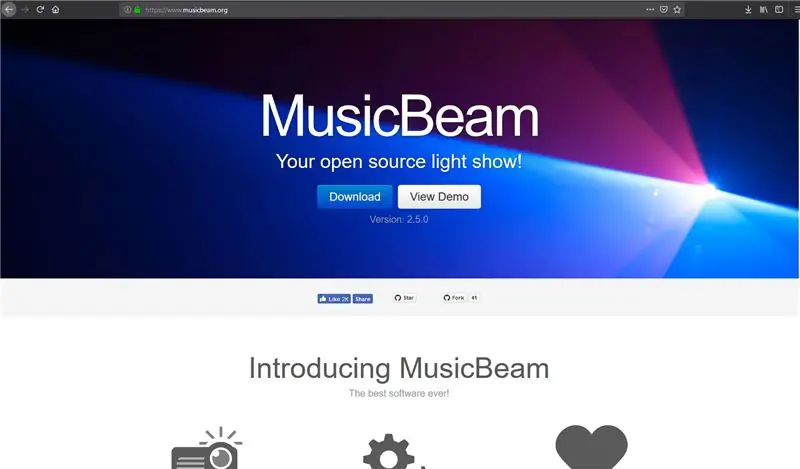
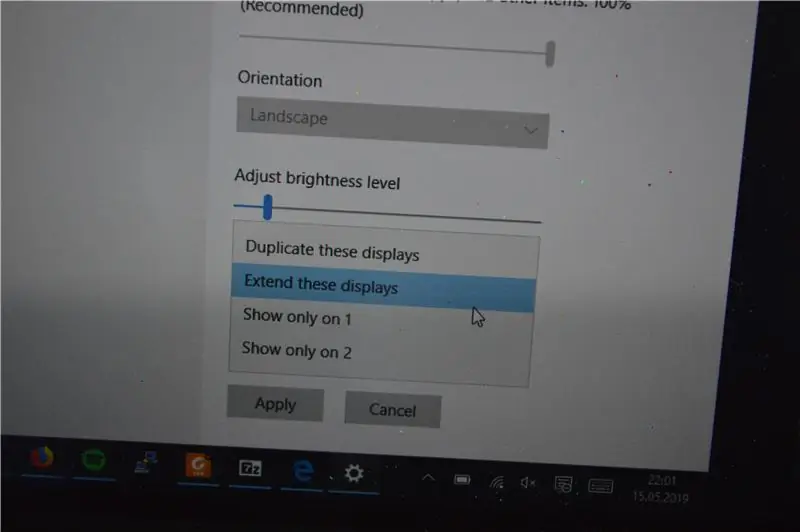
Υπάρχει ένα λογισμικό ανοιχτού κώδικα αφιερωμένο στη χρήση ενός βιντεοπροβολέα ως lightshow, ονομάζεται MusicBeam και μπορείτε να το κατεβάσετε για Windows, Mac, ακόμη και Linux.
Κατεβάστε το στον ιστότοπό τους: musicbeam.org
Για να αφήσετε το λογισμικό να κάνει το μαγικό, πρέπει να μεταβείτε στις ρυθμίσεις οθόνης του υπολογιστή σας και να το ρυθμίσετε ώστε να επεκτείνει τις οθόνες, ώστε να μπορείτε να χρησιμοποιήσετε την κύρια οθόνη σας για να αλλάξετε τα εφέ.
Το λογισμικό έχει ακόμη και λειτουργίες ήχου σε φως! Εάν ο φορητός υπολογιστής σας δεν διαθέτει εσωτερικό μικρόφωνο, μπορείτε να προσθέσετε ένα εξωτερικό για να έχετε εκπληκτικά, συγχρονισμένα μουσικά, εφέ φωτισμού.
Πρόσθετη συμβουλή:
Απενεργοποιήστε όλες τις λειτουργίες εξοικονόμησης ενέργειας που θα απενεργοποιήσουν την οθόνη μετά από κάποιο χρονικό διάστημα, επειδή τίποτα δεν είναι πιο ενοχλητικό από το να τυφλώνεστε από την οθόνη "χωρίς σήμα"
ΣΥΜΒΟΥΛΗ ΓΙΑ ΤΟΥΣ ΧΡΗΣΤΕΣ ΤΩΝ WINDOWS (Υπάρχει ένα σφάλμα!):
Εάν το λογισμικό εμφανίζεται απλώς ως γκρι πλαίσιο, θα πρέπει να δοκιμάσετε την έκδοση 32 bit ακόμη και αν χρησιμοποιείτε Windows 64 bit!
Βήμα 4: Η σωστή ρύθμιση προβολέα

Τοποθετήστε τον προβολέα στο ύψος των ματιών προς τους καλεσμένους σας και επειδή είναι προβολέας και όχι λέιζερ, δεν είναι τόσο επικίνδυνο να τυφλωθείτε ή να κάνετε παρόμοια.
Ένα τρίποδο το κάνει πολύ εύκολο και σίγουρο, απλώς ασφαλίστε το σωστά, ώστε κανείς να μην ανατρέψει τον ακριβό βιντεοπροβολέα, ειδικά αν σερβίρετε ποτά.
Ρυθμίστε την εστίαση και το ζουμ για να κάνετε την προβολή φωτός να φαίνεται όπως θέλετε.
Βήμα 5: Διασκεδάστε
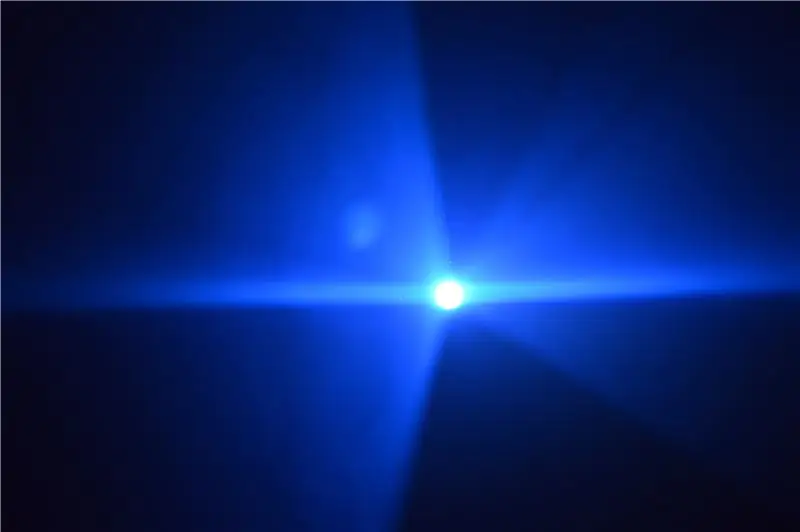
Αυτή η απλή ρύθμιση συσκευών γραφείου όχι μόνο θα φανεί δροσερή, αλλά θα εντυπωσιάσει τους καλεσμένους σας με μικρό ή χωρίς κόστος!
Συνιστάται:
Πώς να φτιάξετε 4G LTE Double BiQuade Antenna Εύκολα Βήματα: 3 Βήματα

Πώς να κάνετε εύκολα 4G LTE διπλή κεραία BiQuade Antenna: Τις περισσότερες φορές αντιμετώπισα, δεν έχω καλή ισχύ σήματος στις καθημερινές μου εργασίες. Ετσι. Searchάχνω και δοκιμάζω διάφορους τύπους κεραίας αλλά δεν δουλεύω. Μετά από σπατάλη χρόνου βρήκα μια κεραία που ελπίζω να φτιάξω και να δοκιμάσω, γιατί δεν είναι η βασική αρχή
Unicycle LED Lightshow: 5 βήματα (με εικόνες)

Unicycle LED Lightshow: Τα παιδιά μου είναι παθιασμένα με το ποδήλατο. Μόλις γεννήθηκε η ιδέα να προσθέσουμε φώτα για μια εκδήλωση επίδειξης. Η προσθήκη κάποιων φώτων θα ήταν ήδη δροσερή, αλλά εμπνευσμένη από άλλες εκπομπές φωτός, τα φώτα θα πρέπει να συγχρονιστούν με τη μουσική. Quiteταν μια αρκετά περιπέτεια
Music Driven Laser Pointer Lightshow: 7 βήματα (με εικόνες)

Music Driven Laser Pointer Lightshow: Σε αντίθεση με τον καθρέφτη στο κόλπο του subwoofer, αυτό το DIY σάς δείχνει πώς να δημιουργήσετε μια πολύ φθηνή, φωτεινή προβολή μουσικής που πραγματικά απεικονίζει τον ήχο
Light Up Top Lightshow: 6 βήματα

Light Up Top Lightshow: Οι περισσότεροι από εμάς έχουμε δει εκείνα τα φθηνά κορυφή που αναβοσβήνουν μοτίβα LED όταν τα περιστρέφετε. Τι θα λέγατε να χρησιμοποιήσετε έναν φτηνό φακό, έναν μικρό κινητήρα, ένα κοντό κομμάτι σωλήνα PVC και έναν φακό για να φτιάξετε μια προσεγμένη προβολή φωτός;
Super Sleek IPod ή βιντεοπροβολέας άλλης συσκευής: 6 βήματα

Super Sleek IPod ή άλλης συσκευής βιντεοπροβολέας: Σε αυτό το Instructable θα σας δείξω βήμα προς βήμα πώς να φτιάξετε έναν Super Sleek Video Projector για το iPod, το Zen, το Zune, το DS ή άλλα μέσα ή Gaming συσκευή σας. Δεν απαιτεί ισχύ για λειτουργία και δεν χρειάζεται να αποσυναρμολογήσετε τη συσκευή σας. θα καθίσει
